Как узнать кто подключен к Wi-Fi сети?
Wi-Fi интересная штука, с одной стороны вы можете спокойно пользоваться интернетом в любой точке вашего дома (ну или офиса), но с другой — вашим интернетом может воспользоваться и кто-нибудь другой, совсем не спрашивая вас. Конечно, можно же установить пароль на точку доступа, но даже в таком случае, возможно, вам однажды захочется проконтролировать, кто еще подключился к вашему роутеру. Именно про то, как это сделать я и расскажу вам в сегодняшней статье.
Это довольно не сложно, достаточно посмотреть эту информацию в настройках Wi-Fi роутера. В качестве примера у нас будет роутер TP-Link TL-WR841N. На других подобных устройствах, все действия будут очень схожими, по этому если у вас другой роутер, то вы быстро разберетесь что к чему.
Как посмотреть кто подключен к моему Wi-Fi роутеру?
Для начала, нам будет необходимо попасть в настройки роутера. Откройте браузер и введите этот адрес, в адресной строке: 192.168.0.1. Если не получилось, отыщите ту инструкцию, которая была с роутером, в ней обязательно будет написано, как зайти в настройки. Иногда это еще может быть написано и снизу устройства.
Если все было сделано верно, то откроется страничка с полями для логина и пароля. Вводите, все что необходимо, если данные для входа не изменялись, то стандартные обычно «admin» «admin». Если ничего не подошло можно, как всегда в таких случаях, обратиться к инструкции и посмотреть логин и пароль.
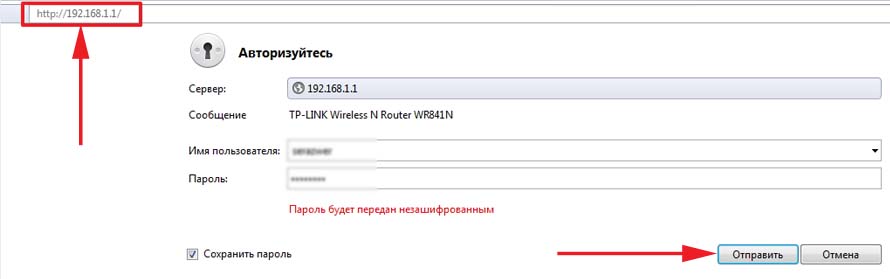
Все, теперь вы успешно попали в настройки. В этой панели управления ищем вкладку «Wireless» и в ней, подпункт «Wireless Statistics». Появится статистика подключенных устройств. Теперь перед вами открылась вся информация о подключениях: сколько их, MAC-адреса, тип шифрования и сколько пакетов было передано, за время подключения. Для того что бы список был максимально объективным в данный момент времени, можете нажать «Refresh» и он обновится.
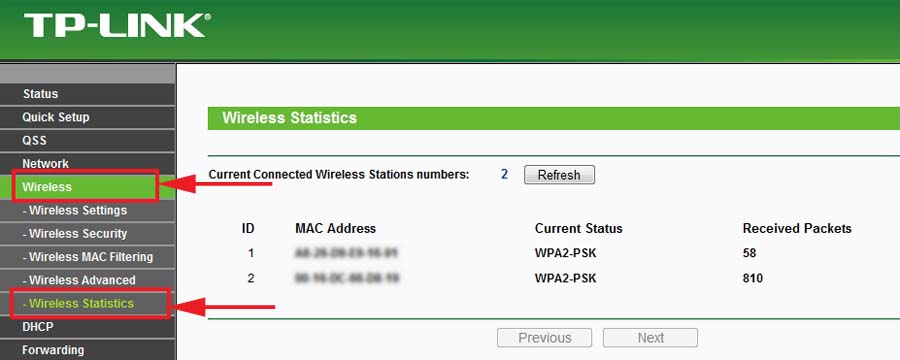
Есть еще одна интересная фишка, можно увидеть не только всех кто подключен по сети Wi-Fi, а и тех, кто непосредственно подсоединен к кабелю.
Для этого открываем вкладку «DHCP» и в списке, который развернулся, «DHCP Clients List». Мы увидим новый список, в котором может быть даже еще больше устройств. Например стационарный компьютер. Информации мы видим тут больше: есть и IP-адрес и имя устройства.
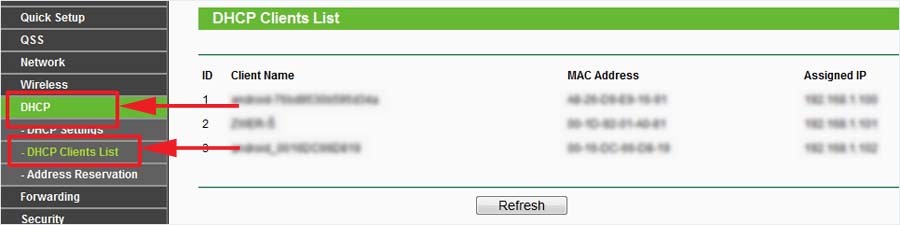
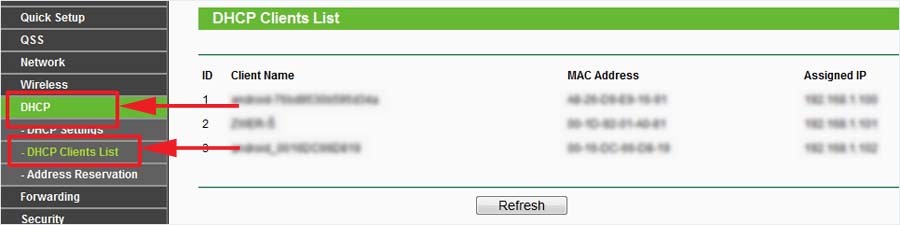
Если вы обладатель роутера D-LINK, то что бы проконтролировать подключенные устройства, необходимо найти вкладку «Active session».
И так, вы посмотрели все активные подключения к роутеру и вот беда — подключений больше чем вы используете устройств. Значит кто-то тут посторонний. Но вот кто, как определить где свои, а где чужие устройства? Для этого нужно узнать MAC адреса всех устройств, которые вы используете, и найти среди них «чужого».
Что бы узнать этот адрес, например на телефоне, зайдите в его настройки, или найдите раздел информации об устройстве и посмотрите MAC адрес. Как узнать его (и даже изменить) на компьютере, рассмотрено в других статьях на этом сайте.
Когда обнаружите и вычислите постороннее устройство, в списке подключений, вы можете его заблокировать. Зайдите на вкладку «Wireless MAC Filtering», добавьте чужой адрес и установите для него значение «Disabled». А если у вас стоял пароль, для доступа к Wi-Fi, рекомендую его сменить на новый.





